Cara men-share folder di virtual box
- Buka virtual box

- Pilih virtual OS yang akan diberi share folder

- Lalu pilih pengaturan
- Pada pengaturan pilih folder bersama, lalu pilih folder yang akan dishare dengan mengklik icon +

- Pada dialog dibawah ini pilih lainya untuk memilih folder yang akan di share

- Langkah selanjutnya adalah pilih folder yang akan di share, sebagai contoh adalah folder master

Lalu klik OK - Beri nama folder tersebut

Lalu klik OK - Nah, jika berhasil maka folder nya akan muncul

Lalu klik OK - Jalankan Virtual OS nya
- tunggu hingga muncul

- Pad mesin virtual OS klik perangkat lalu pilih masukkan image CD guest addition
Fungsi dari guest additions adalah untuk menjadi penghubung antara folder yang di share dengan folder atau harddisk virtual di virtual OS
- Setelah itu pada virtual OS akan keluar auto play, pilih run

- Klik yes pada gambar berikut ini

- Setelah itu akan muncul proses instalasi, klik next saja
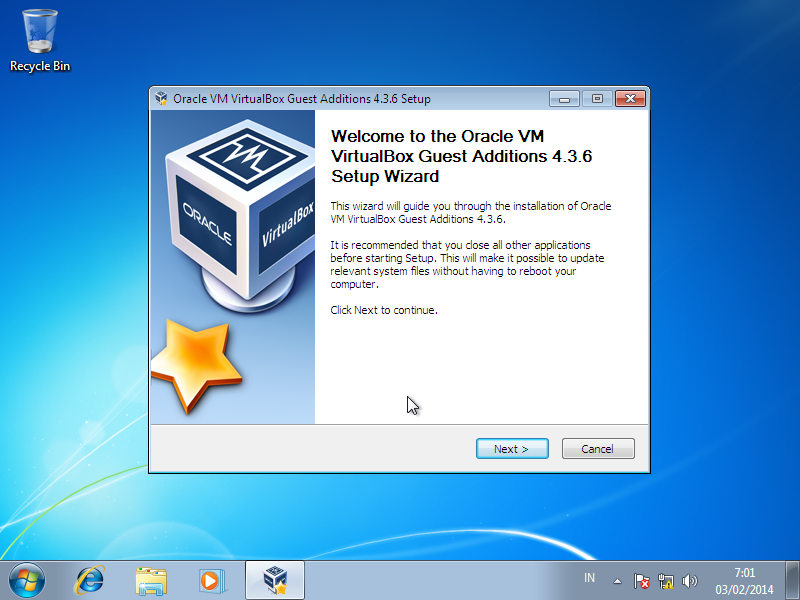
- Pilih penyimpanan untuk virtual box guest additions

Klik Next - Klik Install untuk memulai installasi

- Tunggu installasi hingga selesai

- Jika installasi selesai, maka virtual OS akan meminta reboot

Klik Finish - Tunggu hinga virtual OS hidup kembali

- lalu kita buka folder yang kita sharing tadi dengan klik windows explorer

- Lalu pilih network, setelah itu pilih VBOXSVR

- Nah, folder yang dishare akan muncul

- Terbukti sama




****
BalasHapusmateri wes apik, "nek iso" tiap step dikei jarak 2-3kali enter ben tambah ceto. .
****
BalasHapusbagus deh ini.. tapi meh takon nek misal le share folder dari PC viertual ke PC host bisa tidakk ?? mohon refernsinya .. :D